
Dans Windows 11 , les icônes de la barre des tâches peuvent inclure de minuscules badges de notification rouge indiquant le nombre de messages non lus dans une application. Par défaut, cela pourrait être désactivé. Voici comment transformer les badges de notification d'icônes sur.
Premièrement, ouvrez les paramètres Windows. Vous pouvez utiliser un lien dans le [dix] Menu de paramètres rapides Ou appuyez sur Windows + I sur votre clavier ou vous pourriez le trouver épinglé dans le menu Démarrer.
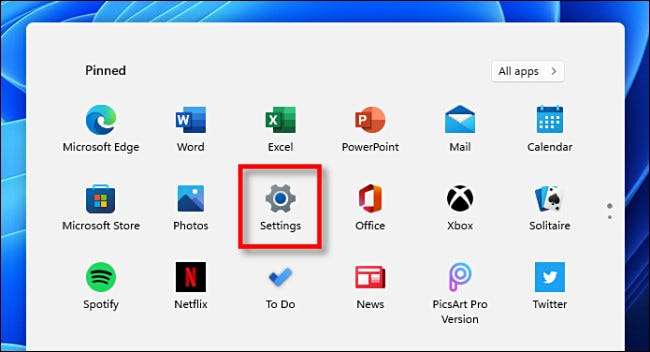
Lorsque les paramètres s'ouvrent, sélectionnez "Personnalisation" dans la barre latérale, puis cliquez sur "Barre des tâches".
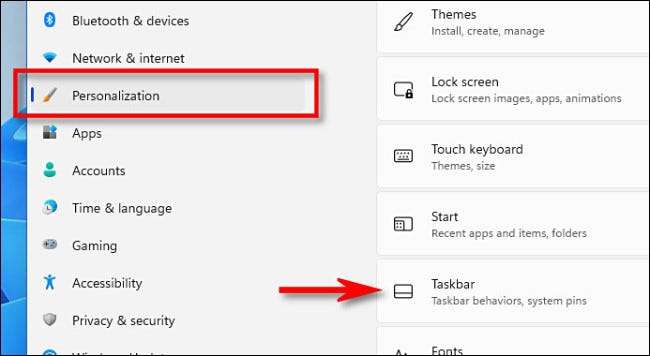
Dans les paramètres de la barre des tâches, sélectionnez "Comportements de la barre des tâches".

Lorsque la liste des options apparaît, cochez la case en regard de "Afficher les badges (compteur de messages non lu) sur les applications de la barre des tâches."

Après cela, fermez le menu Paramètres. La prochaine fois que vous ouvrez une application de messagerie ou de médias sociale avec des messages ou des notifications non lus, vous verrez un badge numéroté rouge juste au-dessus de son icône dans la barre des tâches.

Si vous avez déjà marre de voir les badges, venez simplement les paramètres et GT; Personnalisation & GT; Taskbar & GT; Comportements de la barre des tâches et décochez «Afficher les badges (compteur de messages non lu) sur les applications de la barre des tâches» pour les éteindre.
EN RELATION: Toutes les façons de la barre des tâches de Windows 11 est différente







